如何打开Windows10系统立体声混音?
Windows10系统如何打开电脑立体声混音?现在很多朋友都已经从Windows7系统升级到了Windows10系统,有朋友的电脑支持使用立体声混音功能,虽然立体声混响有美声的作用,但都是调试之后才凸显的优点。但是有朋友不知道该如何打开立体声混音,那么今天小编就来教大家如何在Windows10系统中打开立体声混音的方法,希望大家会喜欢。
Win10系统打开电脑立体声混音的方法:
1. 点“开始”-》“运行” 输入 “regedit”运行注册表编辑器。
2、在注册表编辑器出现后, 找到以下路径
HKEY_LOCAL_MACHINESYSTEMCurrentControlSetControlClass�005SettingsfilterRear
也可以直接通过查找”EnableInputMonitor” 直接定位到这文件夹下。
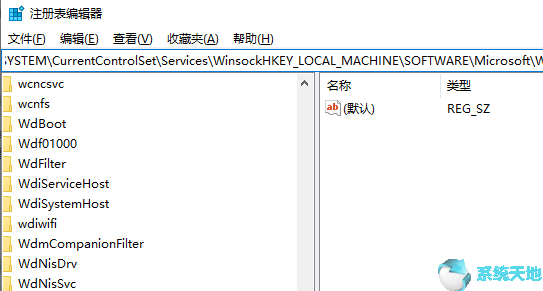
建议直接找,一个一个选,虽然麻烦,因为让电脑自己搜索定位太慢了。
3、在此的文件夹下新建两个二进制值:命名为”DigitalinputMonitor”, “DigitalStereoMix”。
两个键值的数据都设为1。右键单击右侧数据区,新建-二进制值,然后右键单击新建项,
改数据值,直接输入01,前面的一排0不予理会。
4、关闭注册表编辑器,重新启动计算机。你会发现录音控制也多了一个选项“立体声混音”, 这样就可以直接录了,
当然也可以实现混音功能。另外,在“音量控制”里多了一个项目“输入监视器”,
可以实现MIC实时回放,同时音量也可以调节。
以上介绍的内容就是关于Windows10系统打开电脑立体声混音的解决方法,不知道大家学会了没有,如果你也遇到了这样的问题的话可以按照小编的方法自己尝试一下,希望可以帮助大家解决问题,谢谢!!!!了解更多的教程资讯请关注我们系统天地网站~~~~









